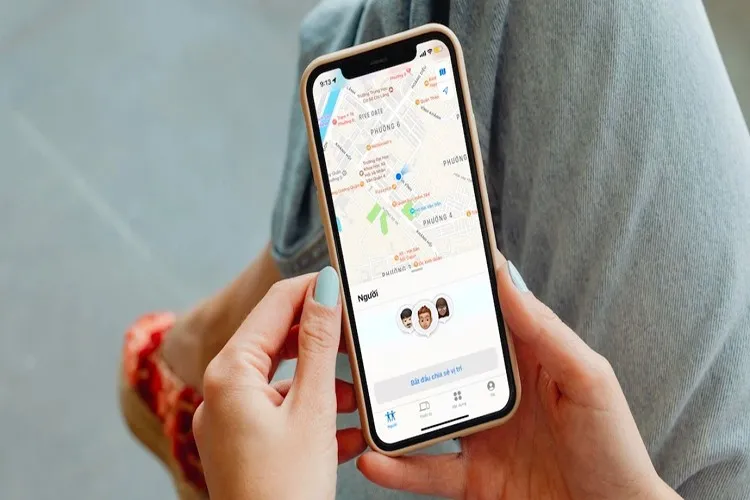Cách tìm iPhone bị mất bằng điện thoại Android hẳn là điều các bạn rất quan tâm, vì trong quá trình sử dụng, bạn có thể chẳng may làm mất điện thoại do bị rơi, bị cướp giật. Trong tình huống cấp bách đó, bạn có thể tìm nhanh chóng chỉ bằng tính năng Find my iPhone.
Để biết tất tần tật các cách tìm iPhone bị mất bằng điện thoại Android hoặc bất kỳ thiết bị Apple nào, hãy cùng Blogkienthuc.edu.vn ghi lại những cách được hướng dẫn dưới đây. Chúng tôi tin rằng đây là tổng hợp toàn bộ những cách hữu ích có thể thực hiện trong trường hợp bạn không may làm mất chiếc điện thoại của mình.
Bạn đang đọc: Các cách tìm iPhone bị mất bằng điện thoại Android nhanh nhất có thể bạn chưa biết
Cách tìm iPhone bị mất bằng điện thoại Android
Sử dụng iCloud
Cách tìm iPhone bị mất bằng điện thoại Android, bạn có thể sử dụng ứng dụng trình duyệt trên điện thoại Android để truy cập vào trang web iCloud.com. Sau đó, bạn có thể tiến hành làm theo các bước sau:
Bước 1: Trên điện thoại Android, mở trình duyệt và truy cập vào trang web iCloud.com.
Bước 2: Đăng nhập bằng Apple ID của bạn.
Bước 3: Sau khi đăng nhập thành công, hệ thống sẽ yêu cầu xác nhận danh tính. Bạn có thể được gửi một mã xác nhận qua tin nhắn hoặc sử dụng phương pháp xác nhận khác. Khi hoàn tất xác nhận, bạn sẽ được chuyển đến trang chủ của iCloud.
Bước 4: Chọn Find my iPhone để tiếp tục.
Bước 5: Hệ thống sẽ hiển thị bản đồ và danh sách các thiết bị đã đăng ký với tài khoản iCloud của bạn. Bạn có thể chọn iPhone bị mất và xem vị trí hiện tại của nó trên bản đồ.
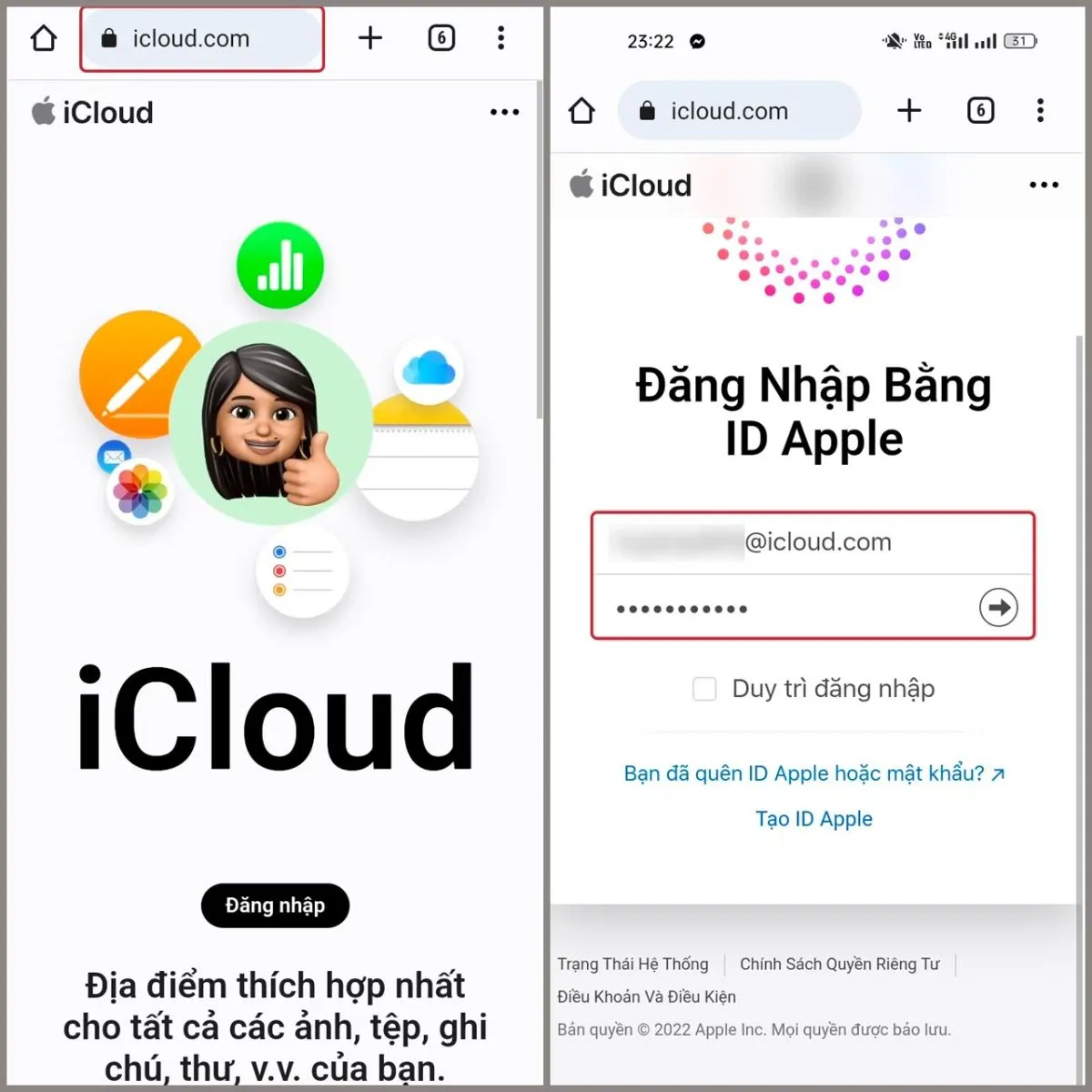
Sử dụng Google Maps
Google Maps tuy là ứng dụng có thể giúp bạn cách tìm iPhone bị mất bằng điện thoại Android, tuy nhiên trên thực tế các này hơi phức tạp. Ví dụ, nếu bạn muốn thực hiện chức năng tìm kiếm trên điện thoại iPhone 12 Pro, bạn cần bật quyền truy cập vị trí của Google Maps trên điện thoại.
Cài đặt tính năng định vị để tìm kiếm iPhone trên Google Maps như sau:
Bước 1: Trên iPhone của bạn, truy cập ứng dụng Google Maps, chọn biểu tượng ảnh hồ sơ để vào Settings.
Bước 2: Chọn Privacy và kiểm tra xem thử Location Services và Location History đã được bật chưa.
Sau đó, nếu chẳng may bạn lạc mất iPhone, bạn có thể tiến hành tìm kiếm trên điện thoại Android bằng các bước:
Bước 1: Mở trình duyệt web trên điện thoại Android, sau đó đăng nhập vào Timeline của Google Maps.
Bước 2: App sẽ hiển thị thời điểm mà iPhone của bạn được nhìn thấy lần cuối cũng như kiểm tra các địa điểm và tuyến đường xuất hiện điện thoại của bạn.
Bước 3: Kiểm tra hình ảnh của iPhone xuất hiện trên dòng thời gian, chúng sẽ cung cấp cho bạn thông tin về lần cuối cùng điện thoại bạn được nhìn thấy.
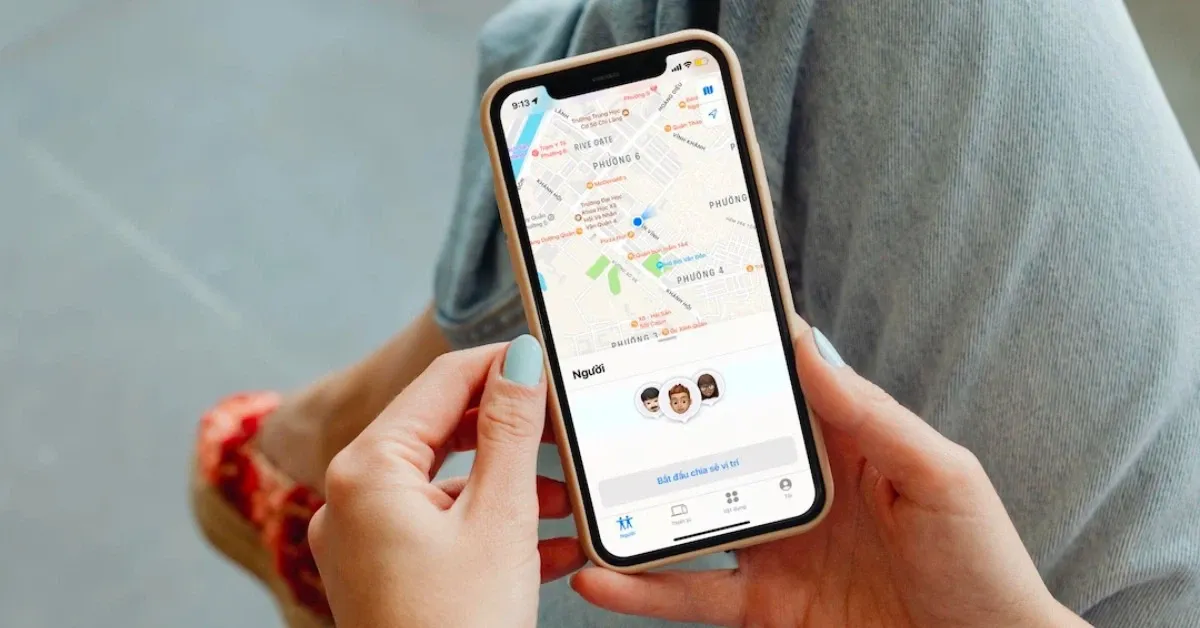
Sử dụng GPS
GPS là một tính năng được tích hợp sẵn, cho phép thiết bị sử dụng các dịch vụ định vị và các ứng dụng liên quan. Khi GPS được kích hoạt trên điện thoại, nó có thể sử dụng tín hiệu từ các vệ tinh GPS để xác định chính xác vị trí của bạn.
Để sử dụng phần mềm theo dõi GPS để định vị iPhone bị mất, bạn cần cài đặt trước một ứng dụng theo dõi trên iPhone của mình. Ứng dụng này sẽ cho phép bạn theo dõi vị trí của iPhone thông qua GPS trên thiết bị đó.
Ngoài ra còn nhiều ứng dụng khác có thể hỗ trợ bạn trong việc định vị và theo dõi iPhone bị mất, chẳng hạn như Find My iPhone (tích hợp sẵn trên các thiết bị iOS), Find My Device (tích hợp sẵn trên các thiết bị Android) hoặc các ứng dụng bên thứ ba như Prey Anti Theft, Cerberus Anti Theft,… và nhiều hơn nữa.
Ứng dụng Family Orbit
Family Orbit là một ứng dụng di động được thiết kế để giúp bạn theo dõi và bảo vệ gia đình của mình. Ứng dụng này cung cấp nhiều tính năng nhằm đảm bảo an toàn và sự an tâm cho các thành viên trong gia đình. Các tính năng như theo dõi trực tuyến bạn bè hoặc thành viên trong gia đình bằng định vị GPS có thể hữu ích và là cách tìm iPhone bị mất bằng điện thoại Android đơn giản cho bạn.
Nếu bạn đã cài đặt và kích hoạt Family Orbit trên iPhone của bạn trước khi nó bị mất, bạn có thể sử dụng ứng dụng trên thiết bị Android khác để theo dõi vị trí của iPhone thông qua GPS. Phần mềm sẽ cung cấp thông tin vị trí chính xác và hiển thị trên bản đồ.
Ứng dụng CocoSpy
CocoSpy là ứng dụng giám sát trên di động hàng đầu cho phép tất cả người dùng giám sát và theo dõi các thiết bị iPhone và Android từ xa. Nó cung cấp nhiều tính năng giám sát như theo dõi tin nhắn, cuộc gọi, email, ảnh và video, cũng như định vị vị trí của thiết bị thông qua GPS.
CocoSpy cũng cung cấp nhiều tính năng khác như giám sát các ứng dụng mạng xã hội, giám sát các ứng dụng chat, quản lý và giám sát tập tin và nhiều tính năng hữu ích khác. Tuy nhiên, khi sử dụng phần mềm giám sát như CocoSpy hoặc bất kỳ ứng dụng giám sát nào khác, bạn cần tuân thủ các quy định pháp luật về quyền riêng tư và bảo mật thông tin một cách nghiêm ngặt.
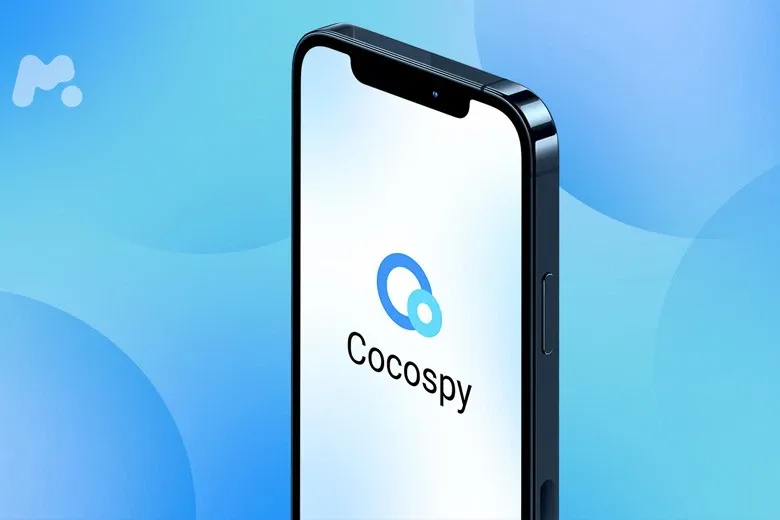
Các cách tìm kiếm iPhone khác
Bằng Apple Watch
Apple Watch có tính năng cho phép bạn tìm kiếm iPhone bị mất hoặc định vị nó trong phạm vi gần. Cách thực hiện như sau:
Bước 1: Mở Control Center trên Apple Watch bằng cách vuốt lên từ cạnh dưới cùng của màn hình.
Bước 2: Cuộn xuống cho đến khi bạn thấy biểu tượng Ping iPhone.
Bước 3: Chạm vào Ping iPhone để gửi lệnh phát âm báo tới iPhone của bạn. Nếu bạn giữ chạm vào biểu tượng này trong vài giây, iPhone sẽ phát ra âm thanh và đèn flash trên iPhone cũng sẽ bật lên. Điều này hữu ích khi bạn đang tìm kiếm iPhone trong môi trường tối.
Tìm hiểu thêm: Hướng dẫn bạn cách thay đổi thông tin cá nhân trên ứng dụng Now – Find Friends and Family
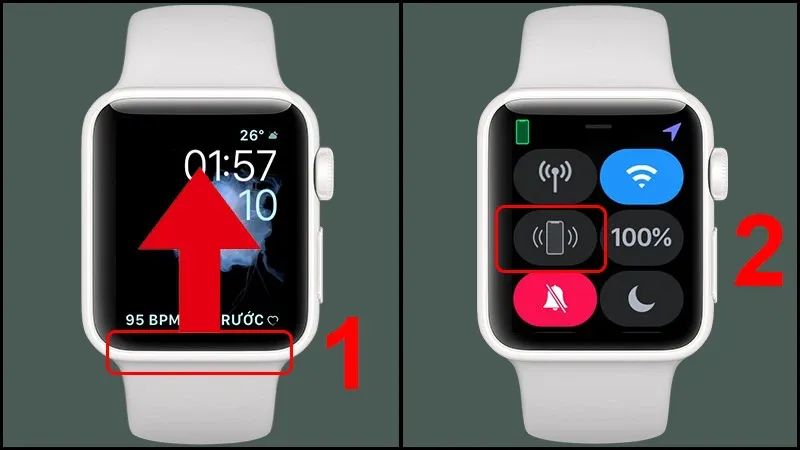
Lưu ý: Tính năng Ping iPhone chỉ hoạt động trong phạm vi kết nối Bluetooth giữa Apple Watch và iPhone. Nếu iPhone không ở gần hoặc không có kết nối Bluetooth, tính năng này sẽ không thể hoạt động.
Sử dụng công cụ khác của Apple
Apple cung cấp nhiều phương pháp để giúp bạn định vị iPhone của mình. Dưới đây là hướng dẫn sử dụng ứng dụng Find My trên các thiết bị Apple khác để xác định vị trí cuối cùng của iPhone bị mất và nhận chỉ đường đến đó:
Bước 1: Mở ứng dụng Find My trên thiết bị Apple bất kỳ (iPhone, iPad hoặc Macbook) và đăng nhập bằng tài khoản Apple ID đã được liên kết với iPhone bị mất.
Bước 2: Chọn Devices. Nếu bạn sử dụng iPhone hoặc iPad, tab này nằm ở dưới cùng của màn hình. Nếu bạn sử dụng Macbook, bạn sẽ thấy tab này ở góc trên cùng bên trái của cửa sổ Find My.
Bước 3: Nhấn vào tên iPhone cần tìm trong danh sách các thiết bị.
Bước 4: Chọn Directions. Tab này sẽ mở ứng dụng Maps và hiển thị đường đi từ vị trí hiện tại của bạn đến vị trí cuối cùng được xác định của iPhone bị mất.
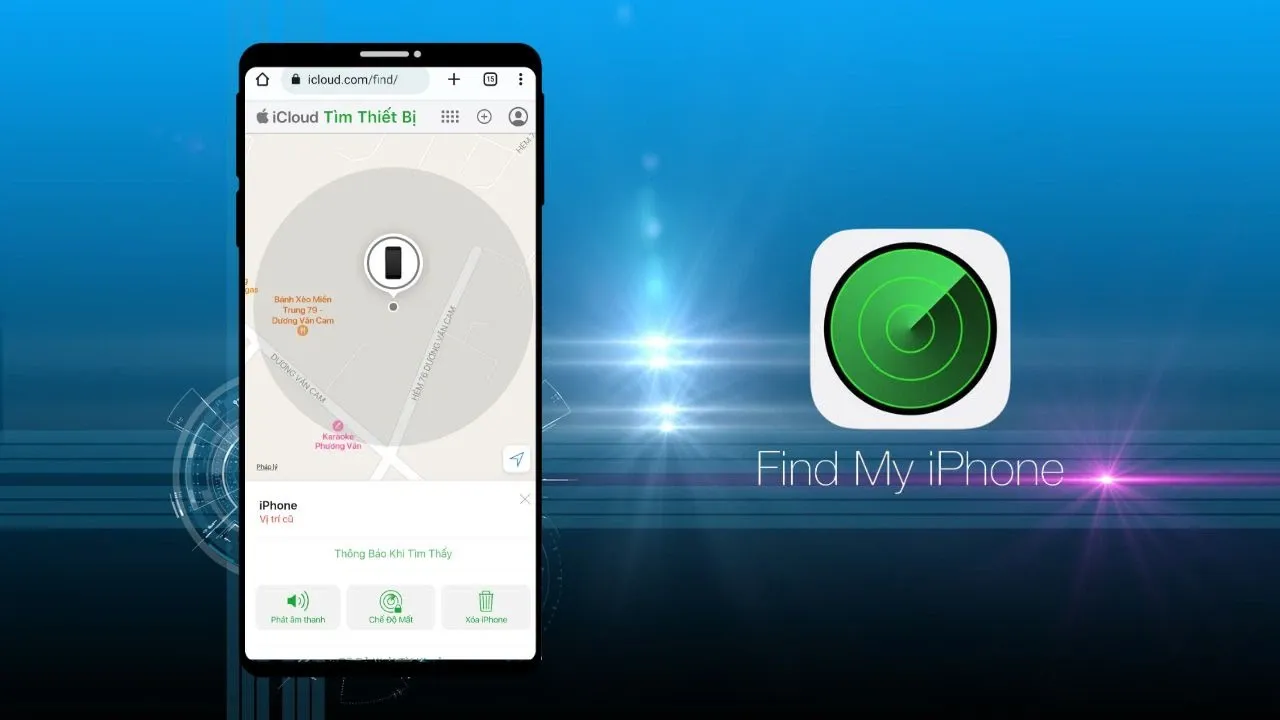
Ngoài xác định vị trí, Find My còn cho phép gửi lệnh phát ra âm thanh trên điện thoại iPhone cần tìm. Cách thực hiện tương tự như sau:
Bước 1: Mở ứng dụng Find My trên thiết bị Apple bất kỳ (iPhone, iPad hoặc Macbook) và đăng nhập bằng tài khoản Apple ID đã được liên kết với iPhone bị mất.
Bước 2: Chọn Devices. Nếu bạn sử dụng iPhone hoặc iPad, tab này nằm ở dưới cùng của màn hình. Nếu bạn sử dụng Macbook, bạn sẽ thấy tab này ở góc trên cùng bên trái của cửa sổ Find My.
Bước 3: Nhấn vào tên iPhone cần tìm trong danh sách các thiết bị.
Bước 4: Nhấn Play a Sound. iPhone sẽ nhanh chóng phát ra âm thanh và rung lên để bạn tìm kiếm.
Sử dụng iCloud
iCloud là một dịch vụ của Apple cho phép người dùng lưu trữ dữ liệu và đồng bộ hóa thông tin trên các thiết bị Apple khác nhau. Ngoài ra, iCloud cũng cung cấp tính năng Find My iPhone, cho phép bạn định vị và quản lý các thiết bị iPhone, iPad, Mac và Apple Watch của mình.
Để sử dụng tính năng tìm iPhone trên iCloud.com, bạn cần đăng nhập vào trang web iCloud.com bằng tài khoản Apple ID đã được liên kết với iPhone của bạn. Sau khi đăng nhập, nhấn chọn Find my iPhone để tìm vị trí cuối cùng được xác định với iPhone của bạn.
Vô hiệu hóa nhanh khi iPhone bị mất
Để khoá iPhone của bạn và hiển thị thông tin liên lạc để người nhặt được có thể liên hệ, bạn có thể thực hiện các bước sau:
Bước 1: Truy cập vào trang web iCloud.com từ bất kỳ trình duyệt web nào trên máy tính hoặc thiết bị di động.
Bước 2: Đăng nhập tài khoản iCloud bằng Apple ID và nhập mật khẩu của bạn.
Bước 3: Sau khi đăng nhập thành công, bạn sẽ thấy giao diện iCloud. Nhấn chọn Find my iPhone.
Bước 4: Trên bản đồ hiển thị, chọn tất cả các thiết bị được liên kết với tài khoản Apple ID của bạn.
Bước 5: Chọn thiết bị iPhone cần khoá.
Bước 6: Trong cửa sổ thông tin về thiết bị, bạn sẽ thấy một số tùy chọn. Nhấp vào Lost Mode.
Bước 7: Nhập số điện thoại của bạn vào ô Phone Number để người tìm thấy iPhone có thể liên hệ với bạn.
Bước 8: Nhập nội dung tin nhắn muốn hiển thị trên màn hình iPhone bị mất vào ô Message. Đây là thông tin cần thiết về việc liên hệ với bạn hoặc yêu cầu trả lại thiết bị.
Bước 9: Nhấn vào Confirm để hoàn thành quá trình khoá và hiển thị thông tin liên lạc trên iPhone.
Sau khi hoàn thành các bước trên, iPhone của bạn sẽ bị khoá và màn hình sẽ hiển thị thông tin liên lạc mà bạn đã cung cấp. Người nhặt được iPhone có thể sử dụng thông tin này để liên hệ với bạn và trả lại thiết bị.

>>>>>Xem thêm: Hướng dẫn tìm và dọn dẹp các file trùng lặp, giải phóng dung lượng lưu trữ thiết bị
Tạm kết
Trên đây là tổng hợp những cách tìm iPhone bị mất bằng điện thoại Android và các thiết bị khác hiệu quả mà Blogkienthuc.edu.vn chia sẻ đến bạn. Nếu chẳng may bạn bị lạc mất điện thoại, hãy bình tĩnh làm theo các cách trên để lấy lại iPhone nhé. Chúc các bạn thành công.
Xem thêm:
- 6 cách tìm iPhone bị mất đơn giản và nhanh chóng
- Cách định vị iPhone người khác bằng tài khoản iCloud thông qua ứng dụng Tìm bạn nên thử khi cần
Là một trong những thương hiệu điện thoại thông minh nổi tiếng và phổ biến trên toàn thế giới, iPhone luôn được tin dùng và đánh giá cao. Để tham khảo các dòng điện thoại iPhone mới nhất hiện nay, bạn có thể truy cập vào website của Blogkienthuc.edu.vn để không bỏ lỡ các ưu đãi hấp dẫn của iPhone cũng như các dòng smarphone khác nhé!
Xem ngay tại đây: iPhone